Zresetuj kod PIN UPI: Jak zresetować lub zmienić kod PIN UPI w aplikacjach Google Play, Paytm, PhonePe, Amazon Pay Payment
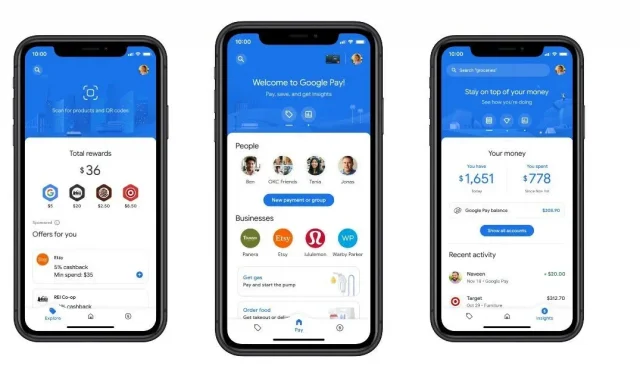
Unified Payment Interface znany jako UPI, opracowany przez National Payments Corporation of India, to system przelewów płatniczych, w którym obywatele Indii mogą natychmiast przesyłać pieniądze z jednego konta bankowego na drugie za pośrednictwem aplikacji obsługującej UPI. Od momentu uruchomienia w 2016 roku system płatności UPI stał się dość popularny do wysyłania i odbierania pieniędzy. Wynika to głównie z jego dostępności 24/7, bezproblemowych transakcji i łatwości użytkowania.
Aby korzystać z zalet technologii UPI, musisz zarejestrować się w aplikacji obsługującej UPI, takiej jak Google Pay, Paytm, PhonePe, Amazon Pay, BHIM itp., łącząc swoje konto bankowe. Podczas rejestracji aplikacja poprosi o ustawienie UPI PIN.
UPI PIN to cztero- lub sześciocyfrowy osobisty numer identyfikacyjny, który należy wprowadzić za każdym razem, gdy inicjujesz transakcję. Jest to ostatni krok uwierzytelniania przed transakcją, dlatego ważne jest, aby użytkownicy zapamiętali PIN UPI i nie udostępniali go innym. Jeśli jednak zapomnisz swojego kodu PIN UPI, możesz łatwo zmienić lub zresetować swój PIN UPI.
Przeczytaj także: Numer obsługi klienta Google Pay: Jak skontaktować się z pomocą techniczną Google Pay w sprawie transakcji
Jak zmienić kod PIN UPI w Google Pay
Google Pay to jedna z wielu aplikacji obsługujących płatności UPI. Jeśli chcesz zmienić kod PIN Google Pay UPI, wykonaj następujące czynności:
- Otwórz aplikację Google Pay.
- Kliknij swoje zdjęcie profilowe w prawym górnym rogu.
- Kliknij Konto bankowe w sekcji Skonfiguruj metody płatności.
- Wybierz konto bankowe zarejestrowane dla płatności UPI.
- Kliknij ikonę menu z trzema kropkami w prawym górnym rogu i wybierz „Zmień PIN UPI”.
- Wprowadź swój stary kod PIN UPI na następnym ekranie.
- Następnie wprowadź nowy czterocyfrowy kod PIN UPI. Wprowadź go ponownie, aby potwierdzić.
Jak zresetować UPI PIN w Google Pay
Jeśli nie pamiętasz kodu PIN UPI, postępuj zgodnie z instrukcjami resetowania kodu UPI w aplikacji Google Pay.
- Otwórz aplikację Google Pay.
- Kliknij swoje zdjęcie profilowe w prawym górnym rogu.
- Kliknij Konto bankowe w sekcji Skonfiguruj metody płatności.
- Wybierz konto bankowe zarejestrowane dla płatności UPI.
- Kliknij opcję Zapomnij kod PIN UPI.
- Wprowadź 6 ostatnich cyfr numeru karty debetowej i datę ważności na następnym ekranie.
- Wprowadź nowy kod PIN UPI i hasło jednorazowe, które otrzymasz SMS-em.
Jak zmienić PIN UPI w Paytm
Paytm to także jedna z najpopularniejszych platform obsługujących płatności UPI. Jeśli planujesz zmienić kod PIN UPI za pośrednictwem aplikacji Paytm, musisz wykonać następujące czynności.
1. Otwórz aplikację PayTM.
2. Kliknij ikonę swojego profilu w lewym górnym rogu.
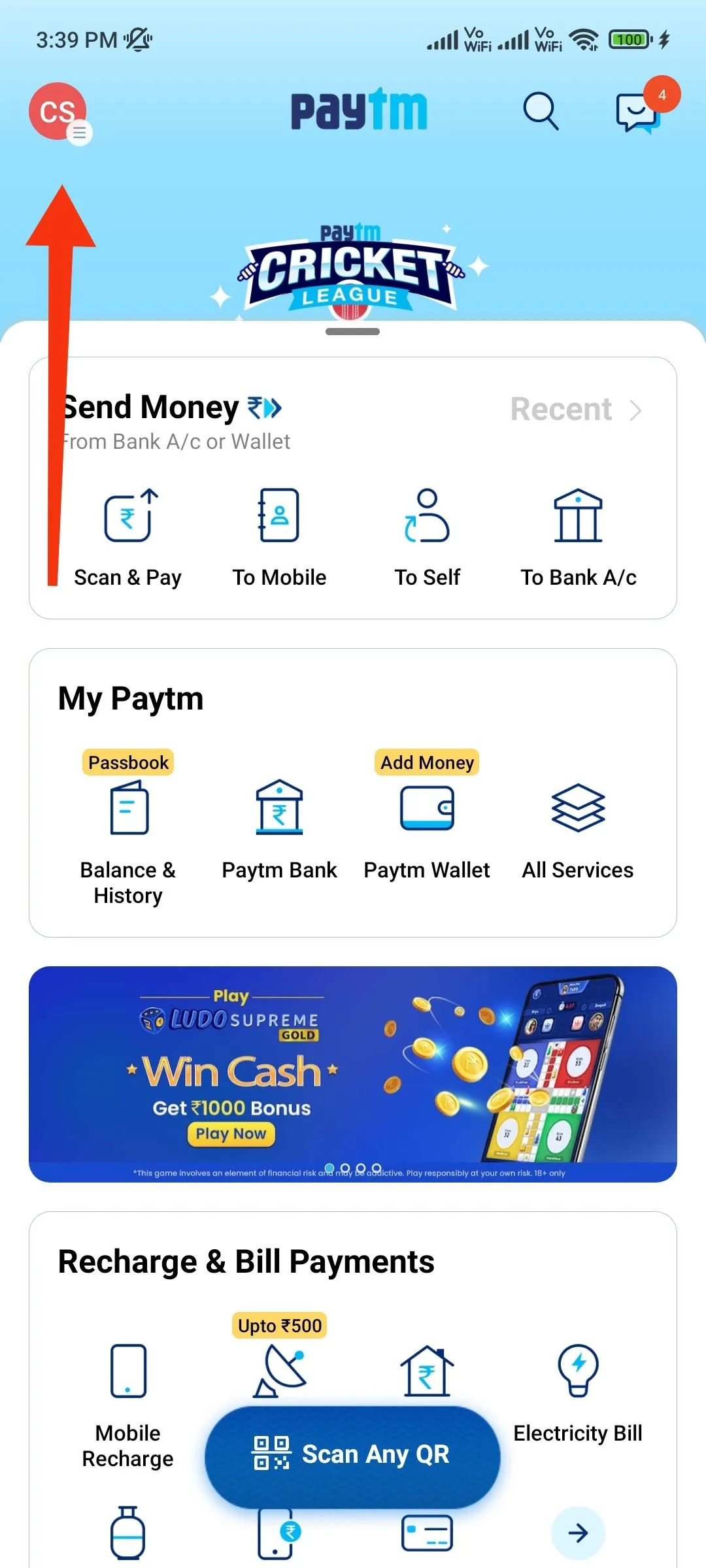
3. Wybierz Ustawienia płatności.
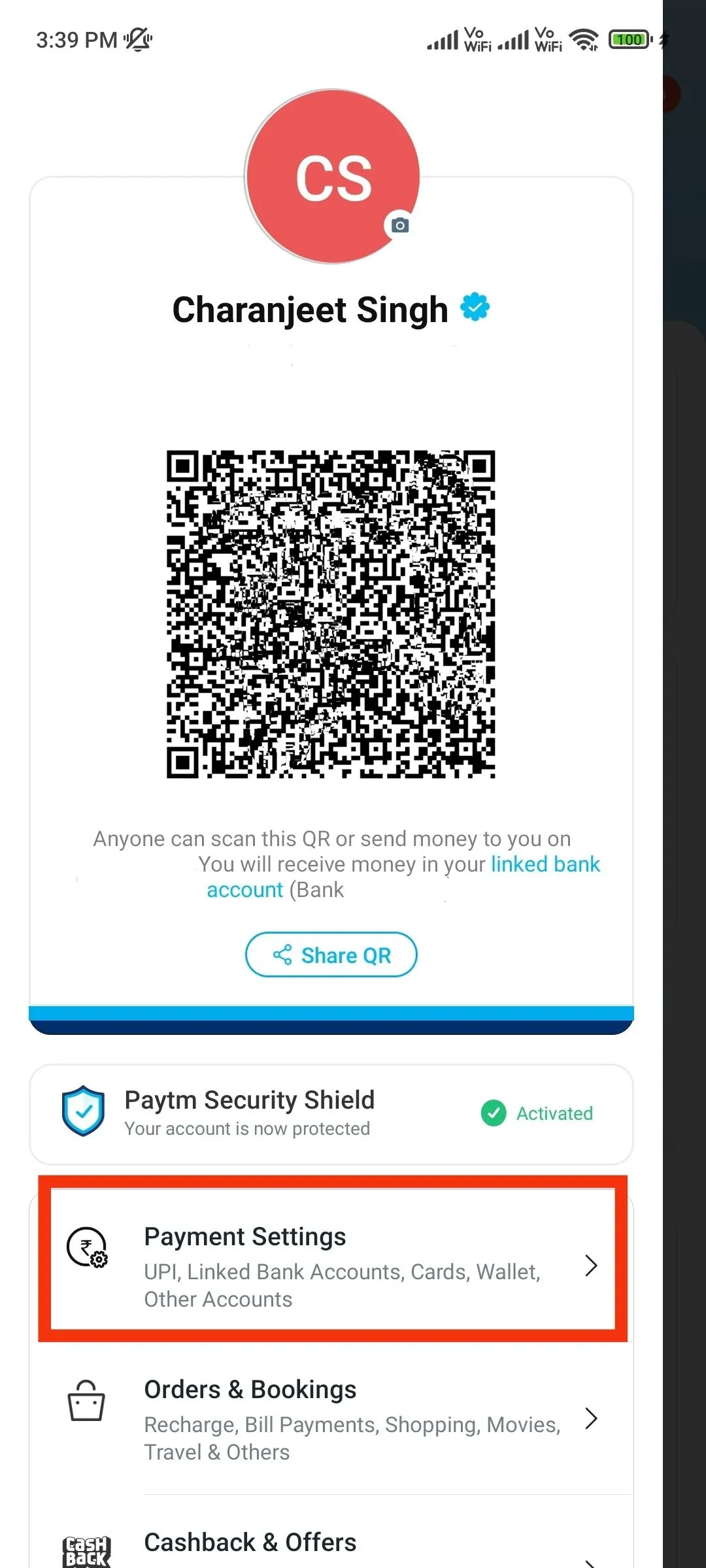
4. Kliknij UPI i powiązane konta bankowe.
5. Kliknij „Zmień PIN” pod połączonym kontem bankowym.
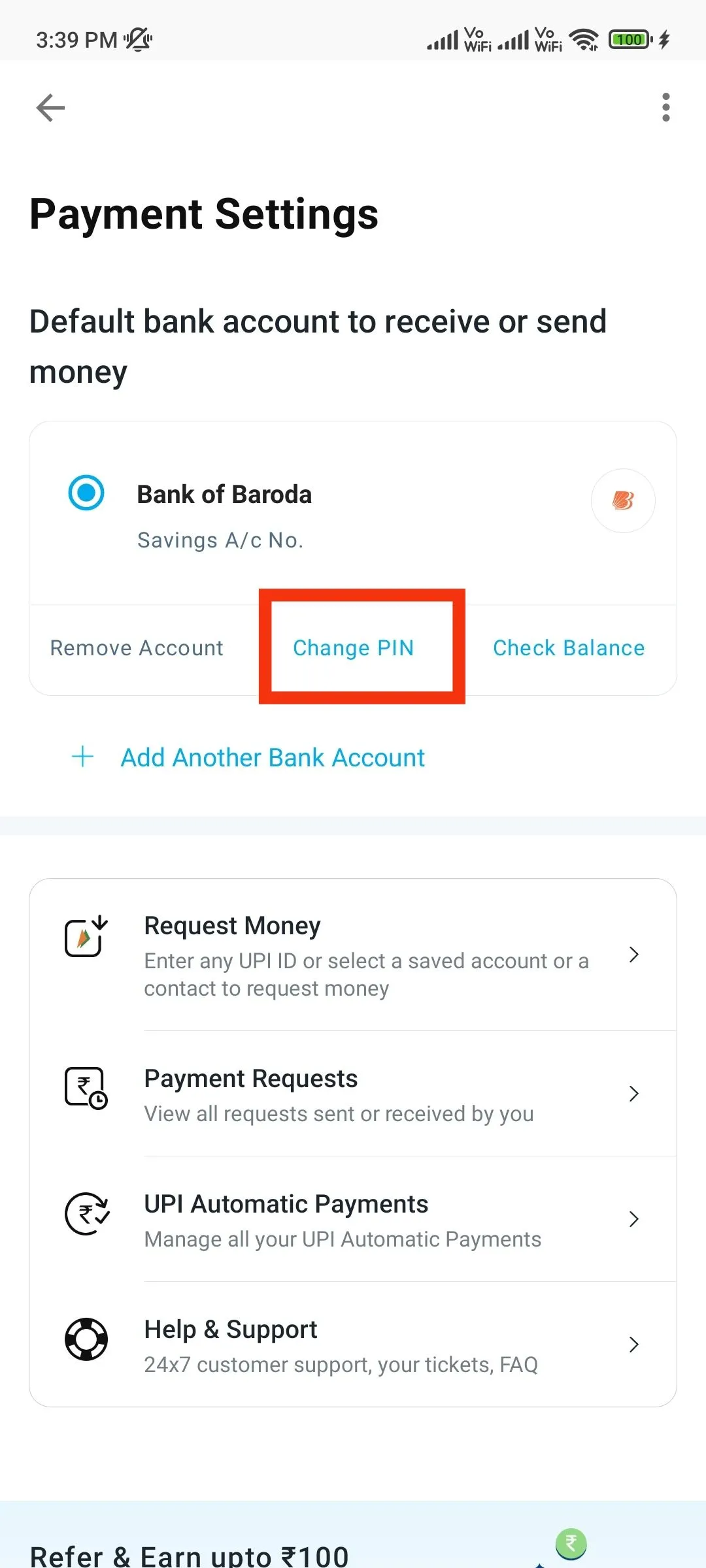
6. Kliknij Pamiętam mój stary kod PIN UPI.
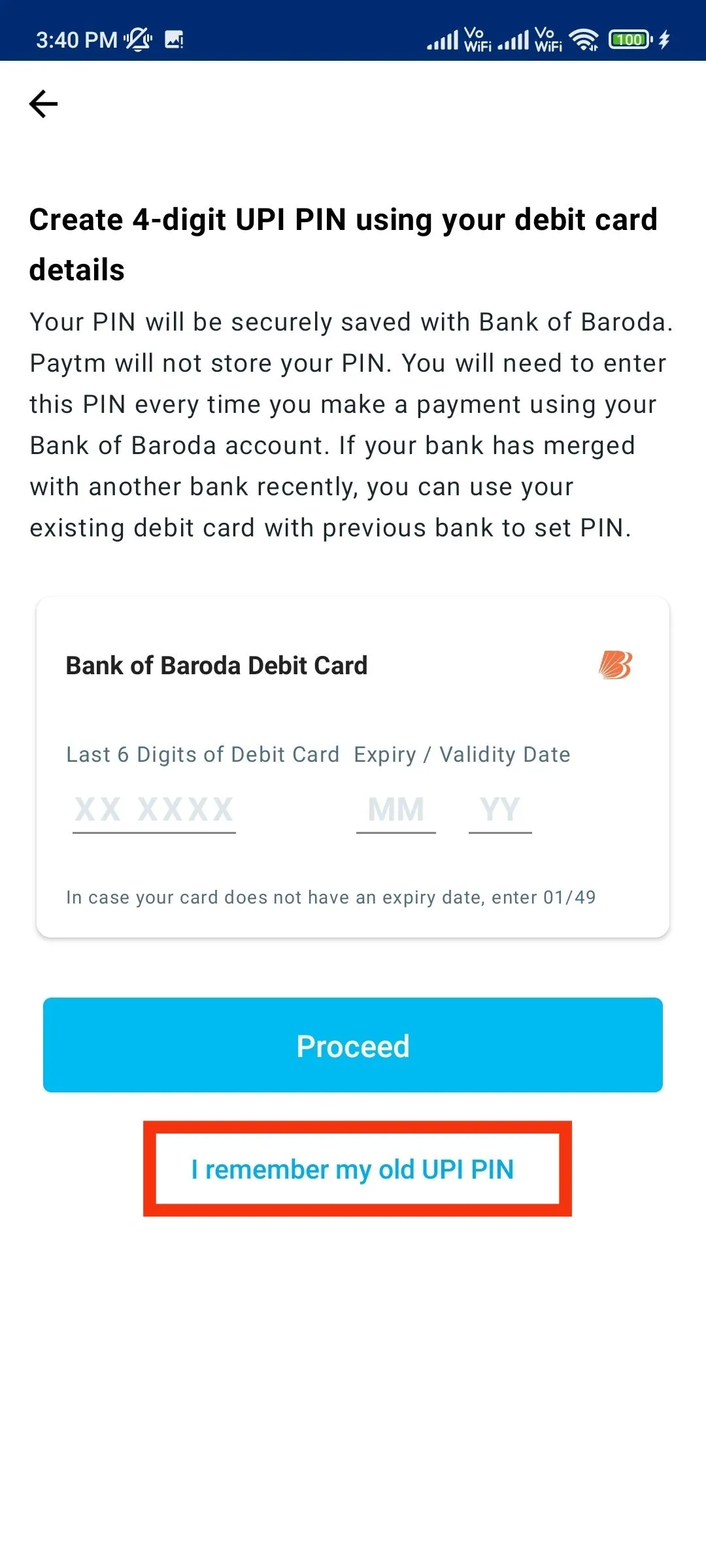
7. Wprowadź stary kod PIN UPI, a następnie nowy czterocyfrowy kod PIN.
8. Wprowadź ponownie kod PIN i kliknij „Potwierdź”.
Jak zresetować PIN UPI w Paytm
Jeśli chcesz utworzyć nowy kod PIN UPI za pośrednictwem aplikacji PayTM, musisz wykonać następujące czynności.
1. Otwórz aplikację PayTM.
2. Kliknij ikonę swojego profilu w lewym górnym rogu.
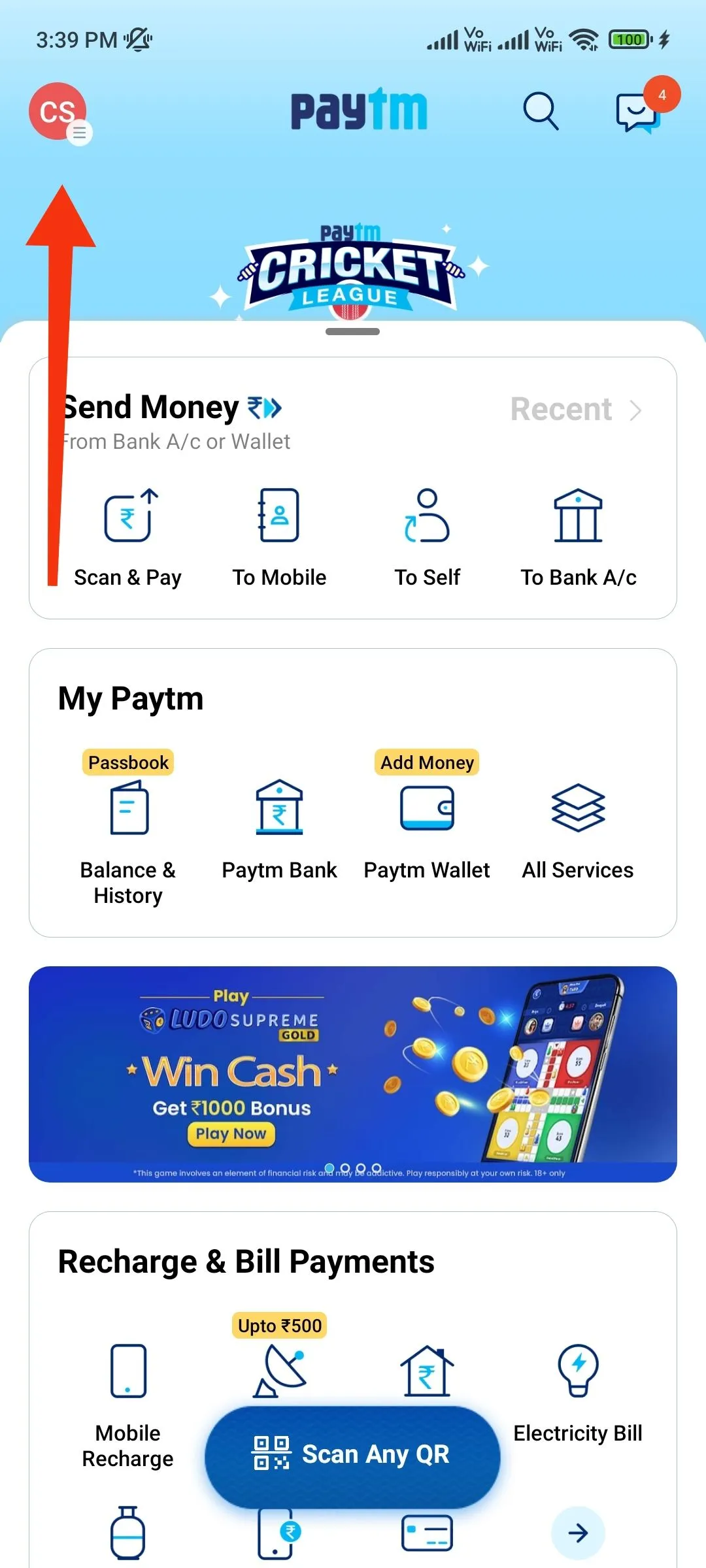
3. Wybierz Ustawienia płatności.
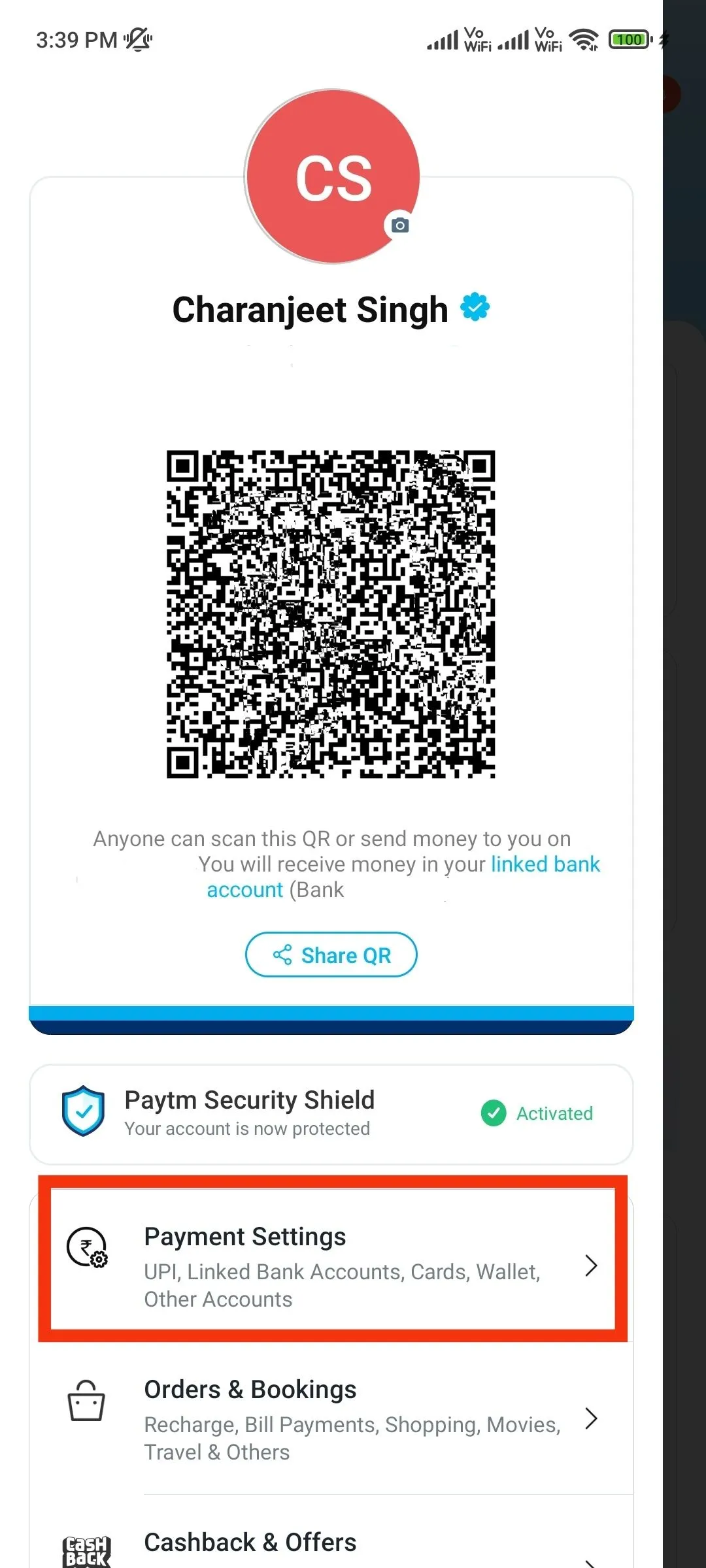
4. Kliknij UPI i powiązane konta bankowe.
5. Kliknij „Zmień PIN” pod połączonym kontem bankowym.
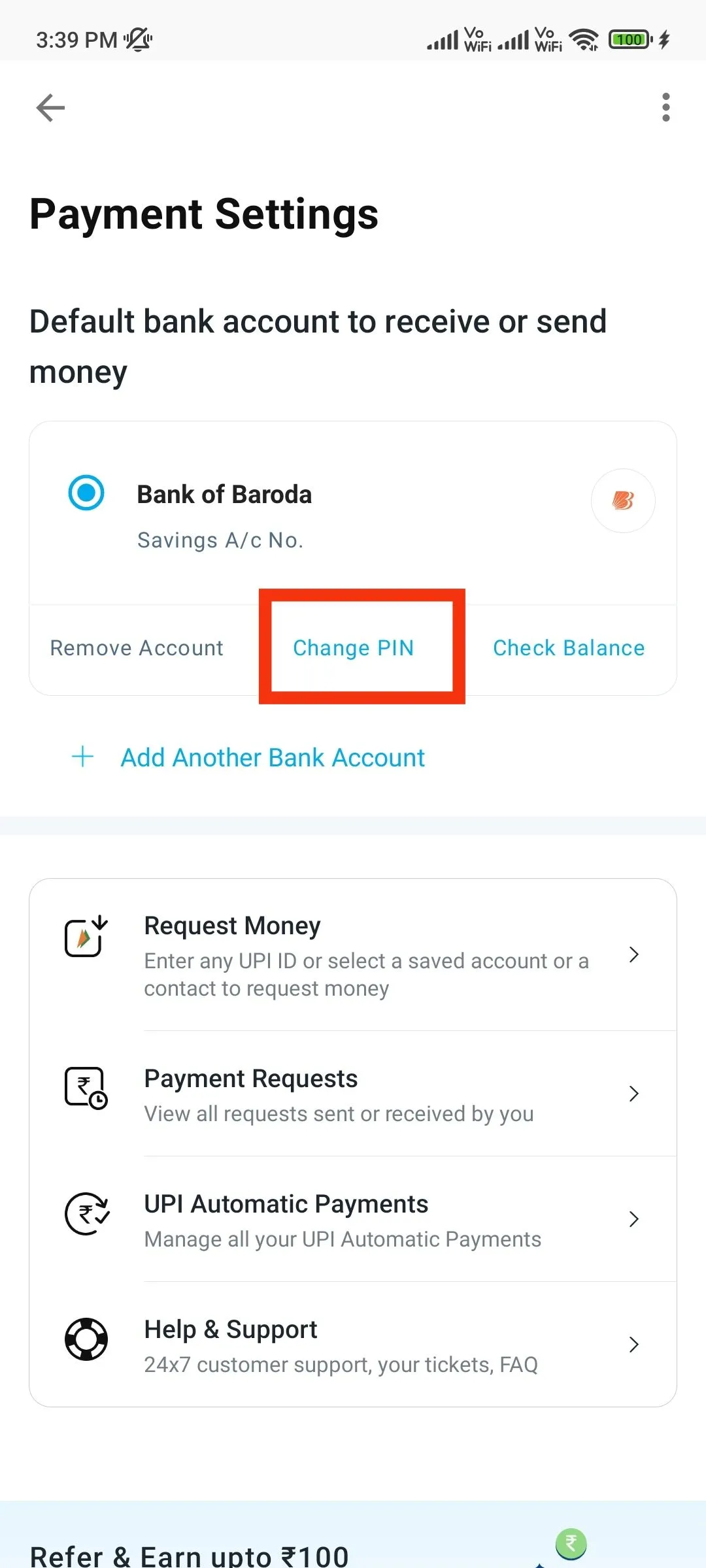
6. Wprowadź 6 ostatnich cyfr numeru i daty ważności karty debetowej.
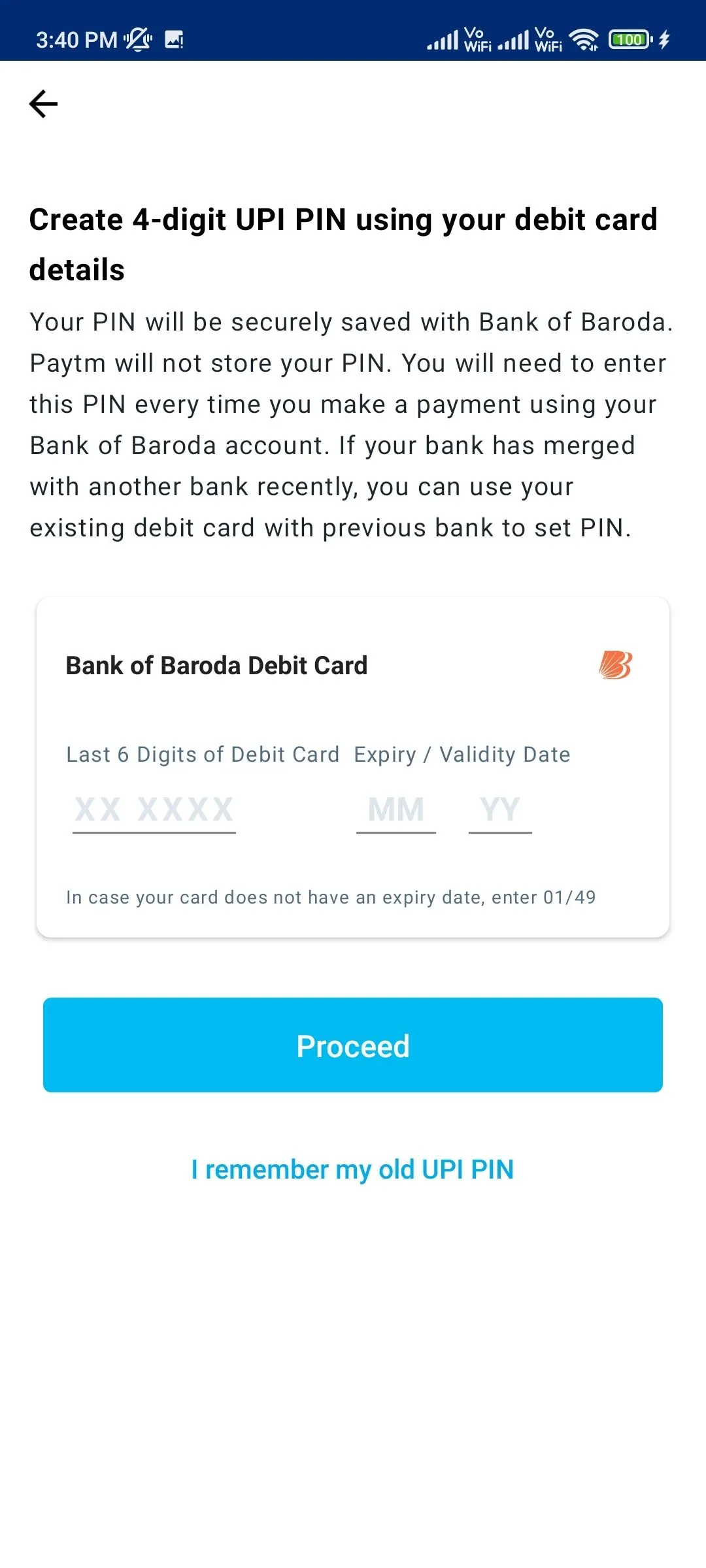
7. Wprowadź nowy kod PIN UPI i hasło jednorazowe, które otrzymasz SMS-em.
Jak zmienić PIN UPI w PhonePe
PhonePe to kolejna aplikacja UPI, która umożliwia natychmiastowe przesyłanie pieniędzy. Postępuj zgodnie z poniższymi instrukcjami, aby zmienić kod PIN UPI w PhonePe.
1. Otwórz aplikację PhonePe.
2. Kliknij „Moje pieniądze” na pasku menu u dołu.

3. Kliknij „Rachunki bankowe” w sekcji „Płatności”.
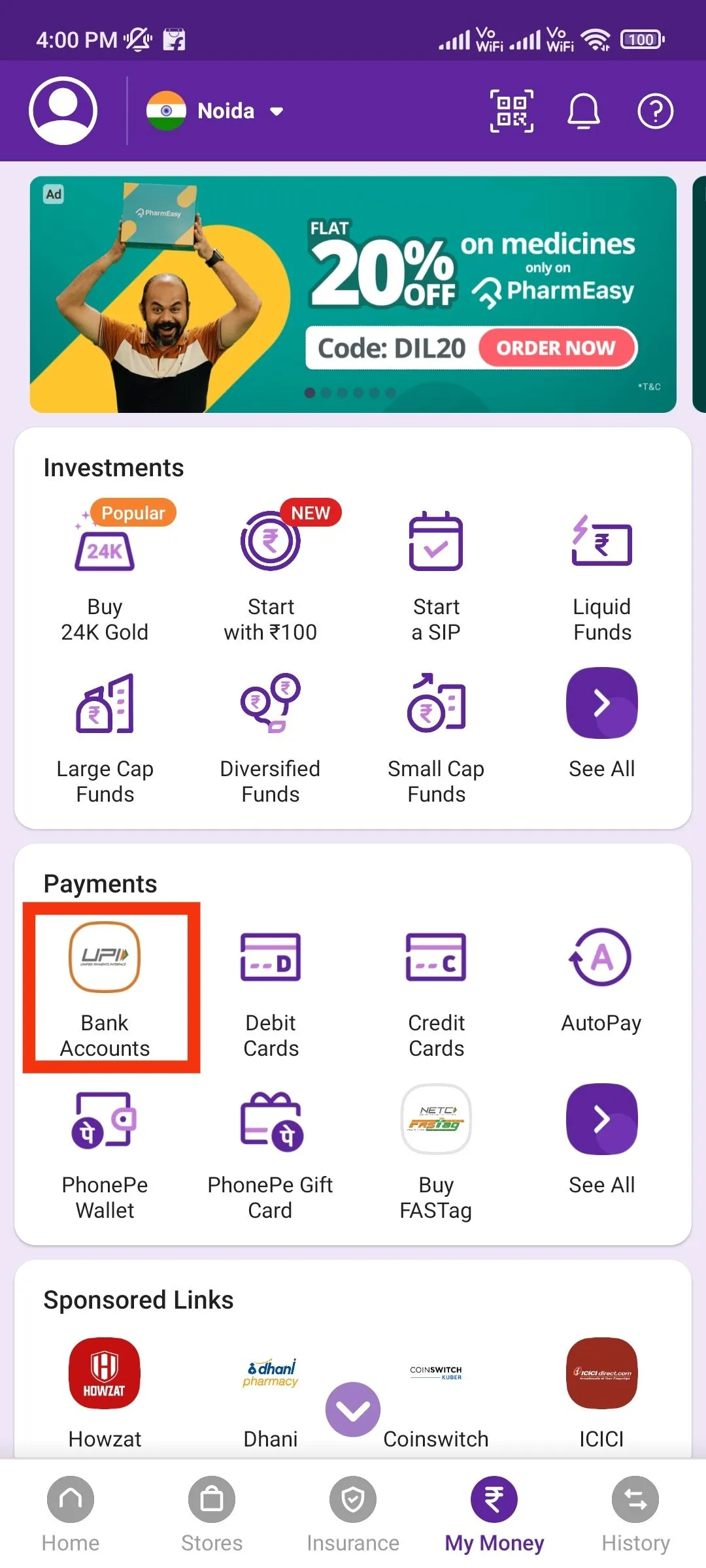
4. Wybierz swoje konto bankowe i kliknij „Edytuj” na następnym ekranie.
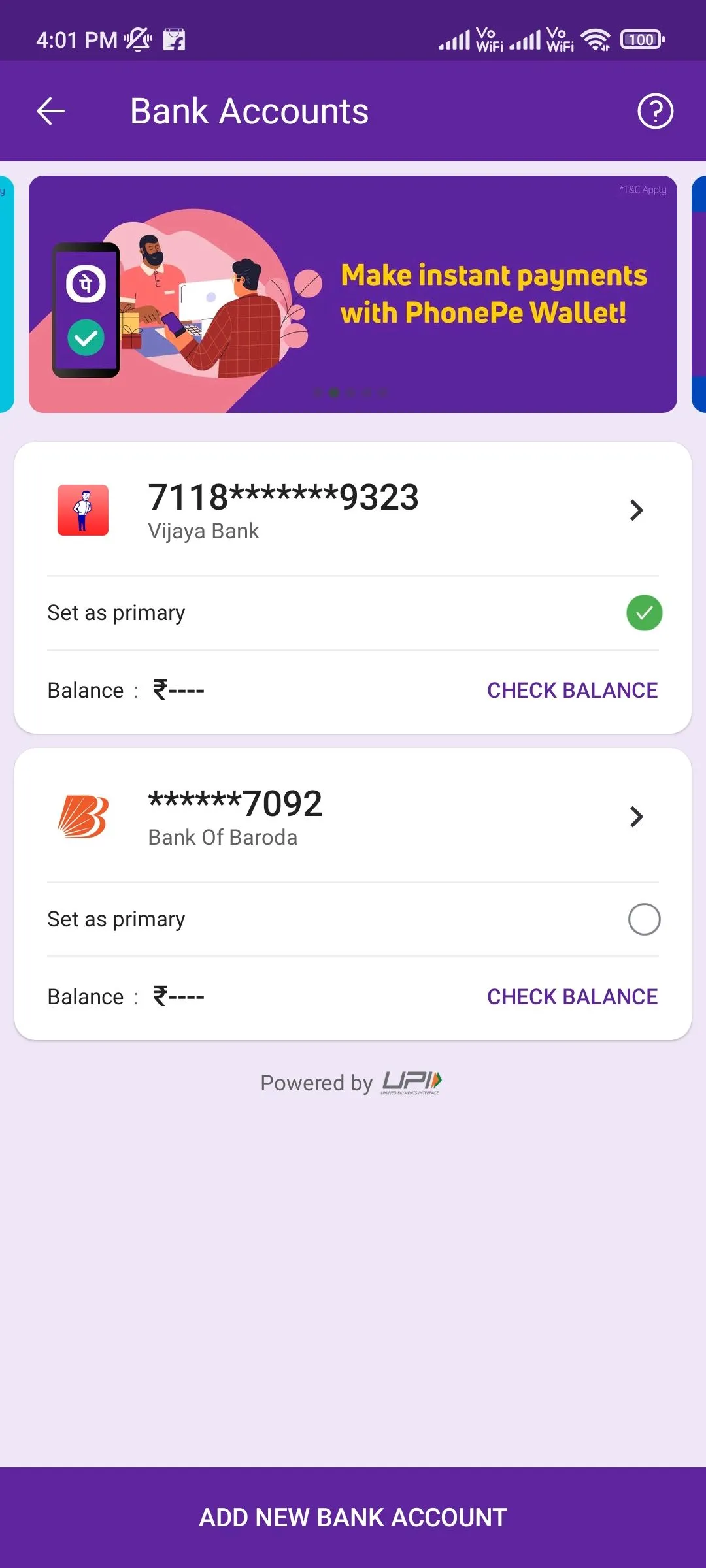
5. Wprowadź stary kod PIN UPI, a następnie nowy czterocyfrowy kod PIN.
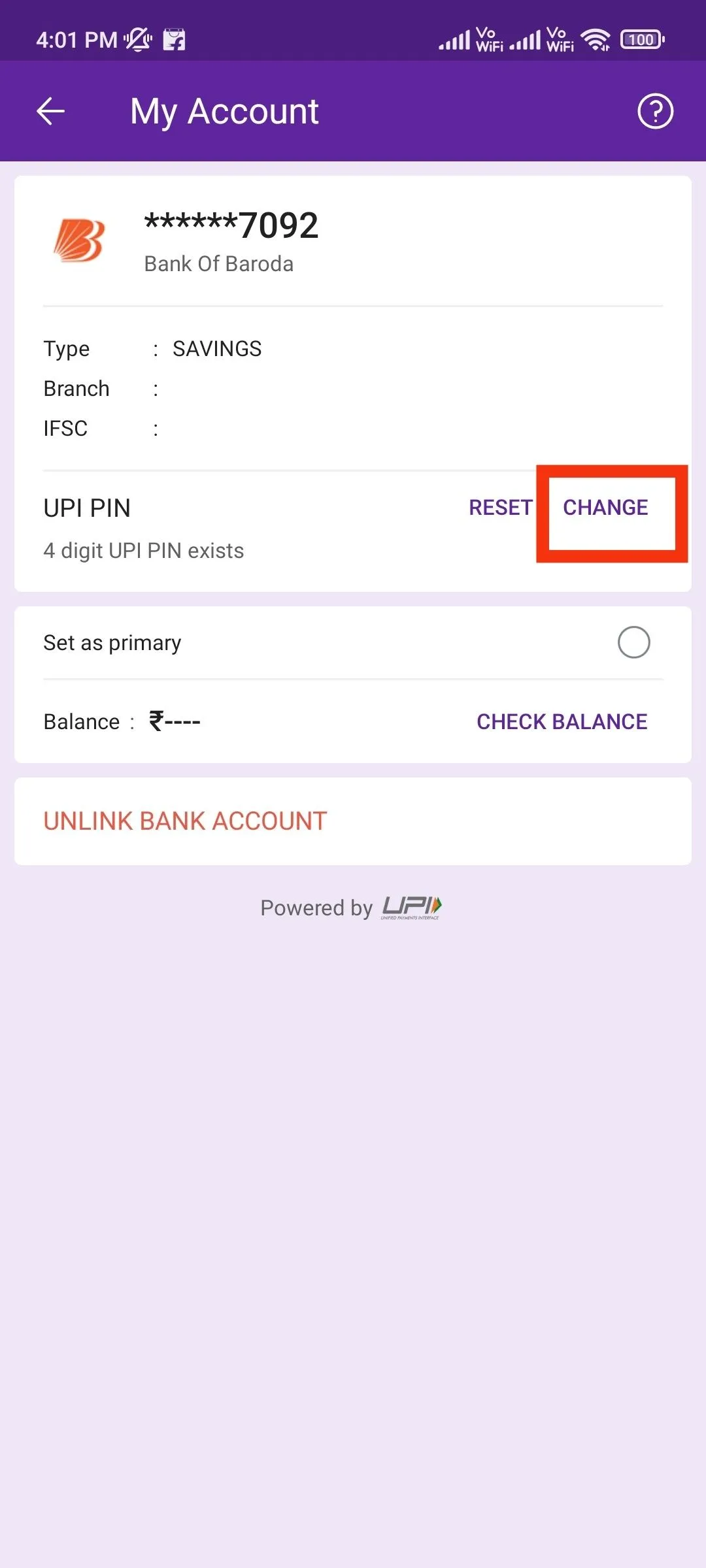
6. Potwierdź nowy kod PIN UPI i kliknij przycisk Znacznik wyboru.
Jak zresetować kod PIN UPI w PhonePe
Postępuj zgodnie z instrukcjami, aby zresetować kod PIN UPI w aplikacji PhonePe.
1. Otwórz aplikację PhonePe.
2. Kliknij „Moje pieniądze” na pasku menu u dołu.
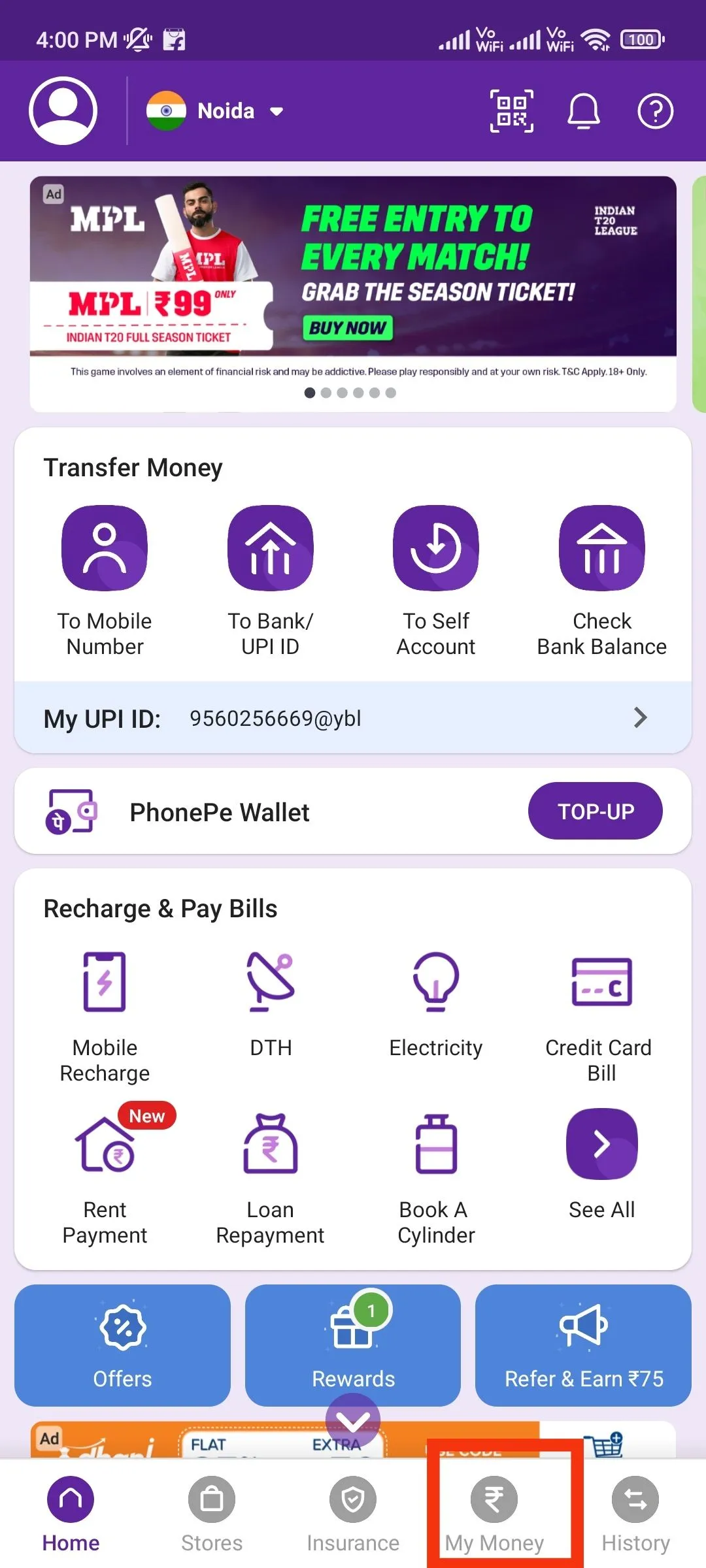
3. Kliknij „Rachunki bankowe” w sekcji „Płatności”.
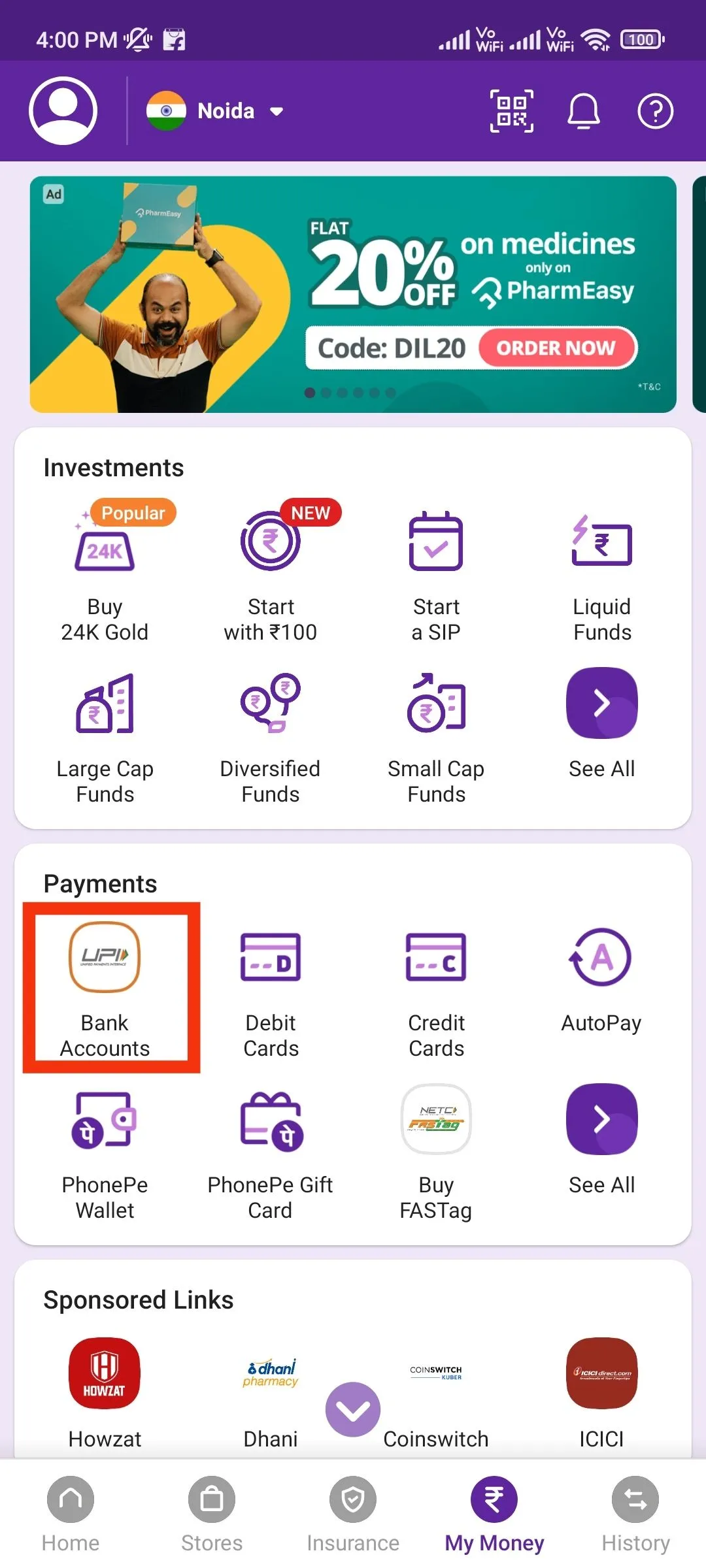
4. Wybierz swoje konto bankowe i kliknij „Resetuj” na następnym ekranie.
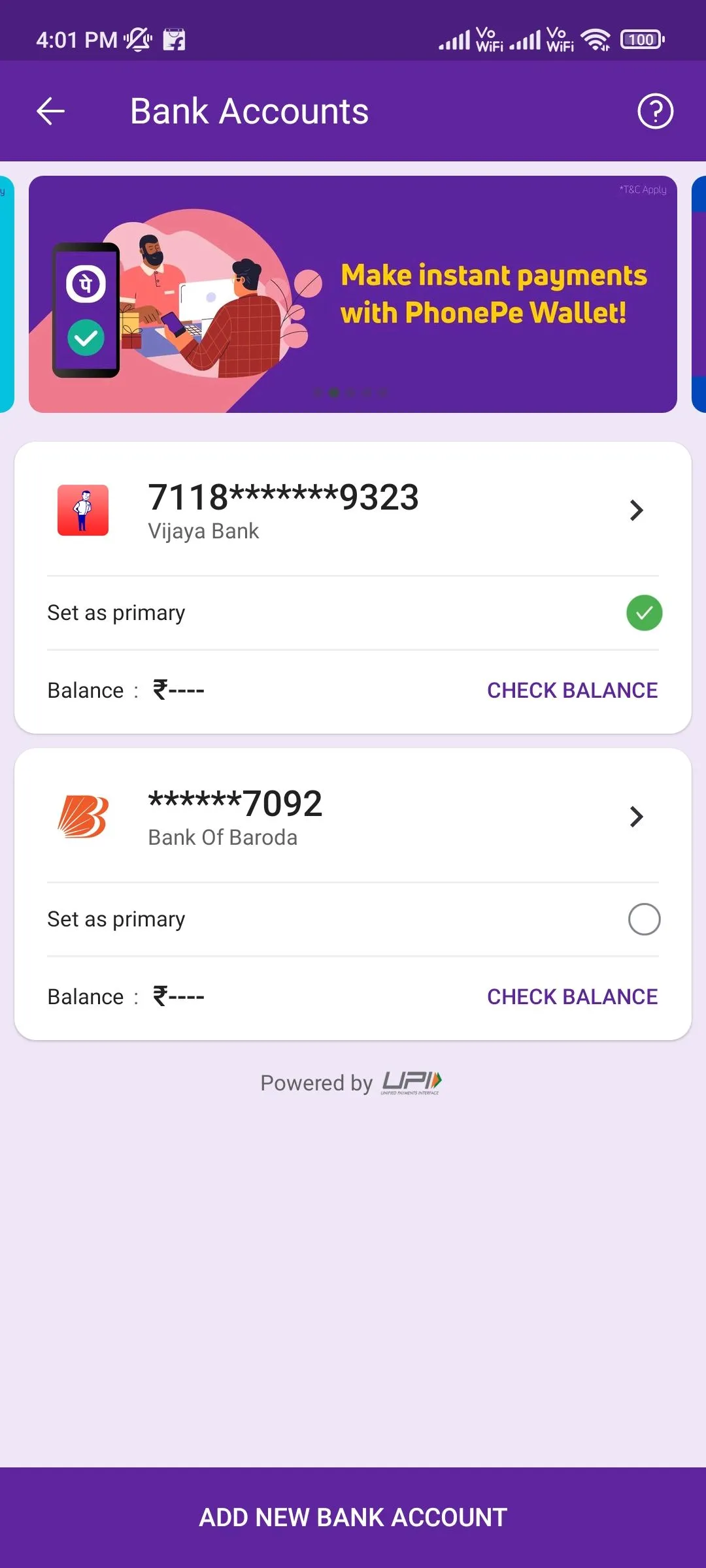
5. Wprowadź 6 ostatnich cyfr numeru i daty ważności karty debetowej.
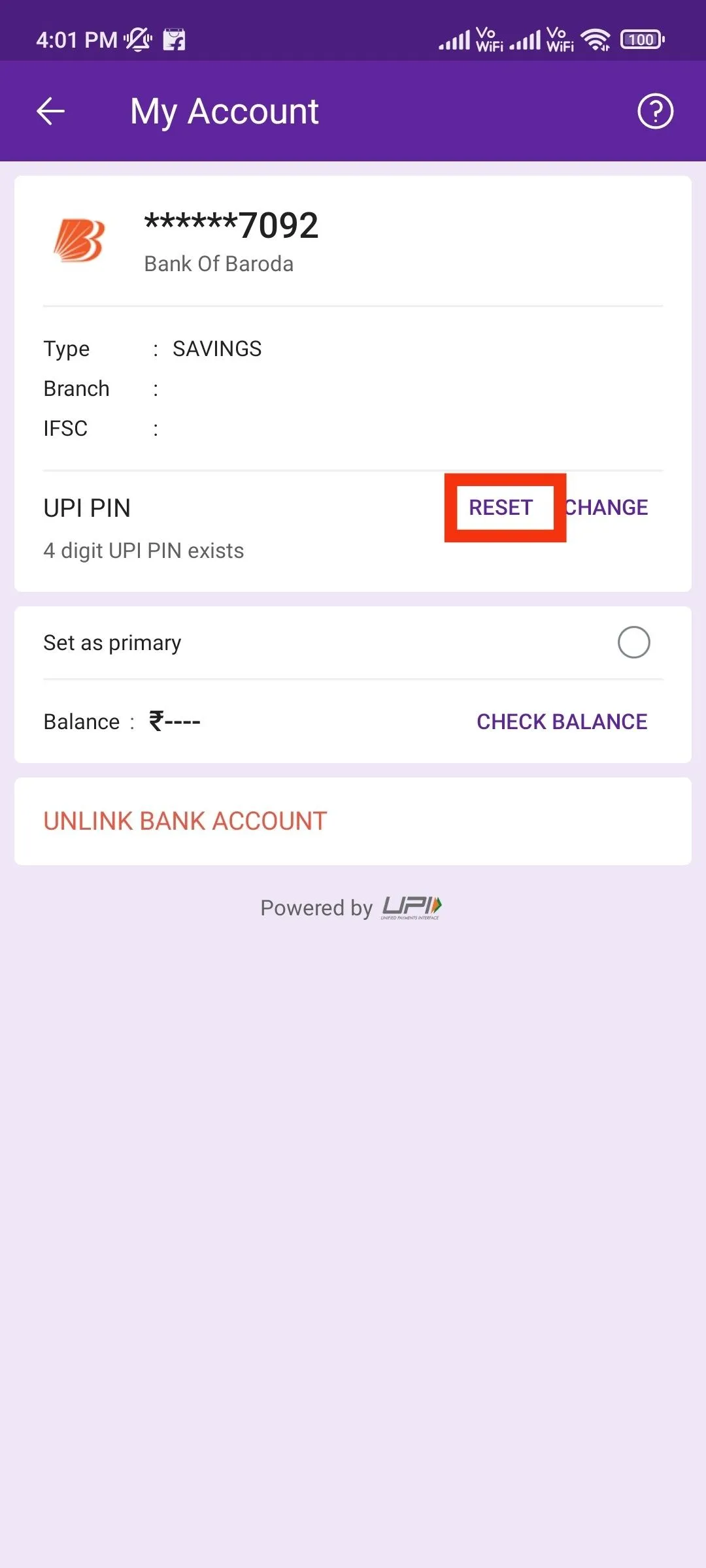
6. Wprowadź nowy 4-cyfrowy kod PIN UPI.
7. Potwierdź nowy kod PIN UPI i kliknij przycisk Znacznik wyboru.
Jak zmienić kod PIN UPI w Amazon Pay
Amazon oferuje również użytkownikom możliwość wysyłania pieniędzy za pośrednictwem Amazon Pay z obsługą UPI. Jeśli chcesz zmienić kod PIN Amazon Pay UPI, postępuj zgodnie z poniższymi instrukcjami.
1. Przejdź do aplikacji Amazon i kliknij Amazon Pay.
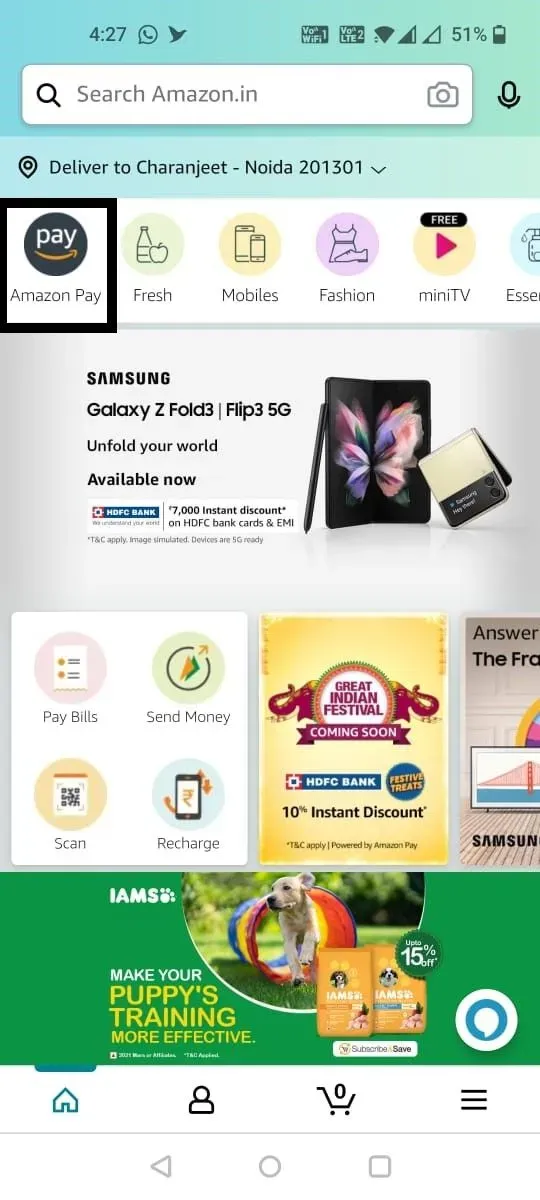
2. Kliknij UPI Amazon Pay.
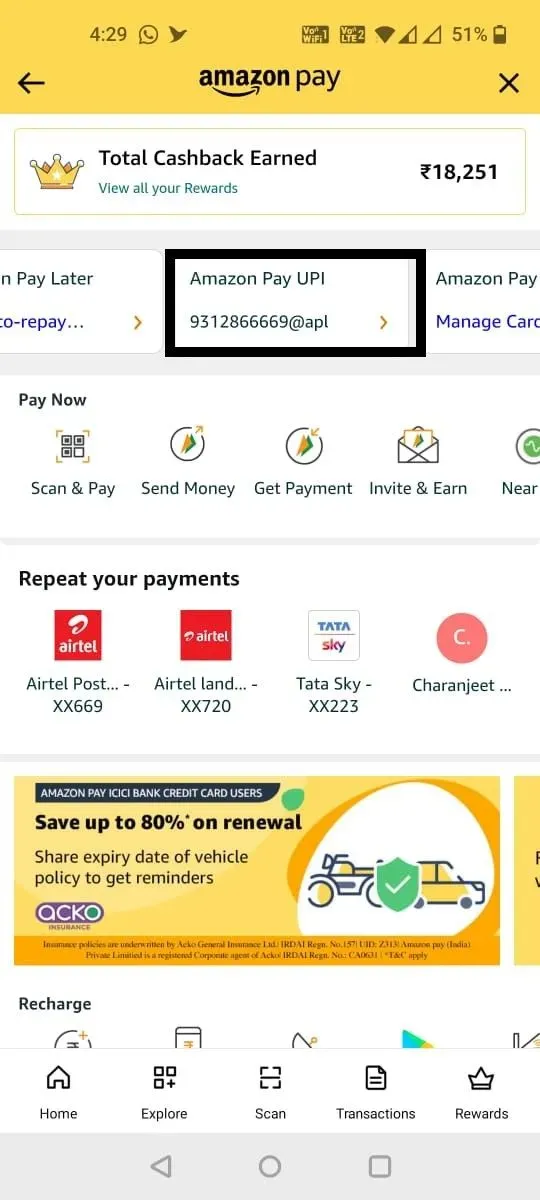
3. Przewiń w dół i kliknij swoje konto bankowe.
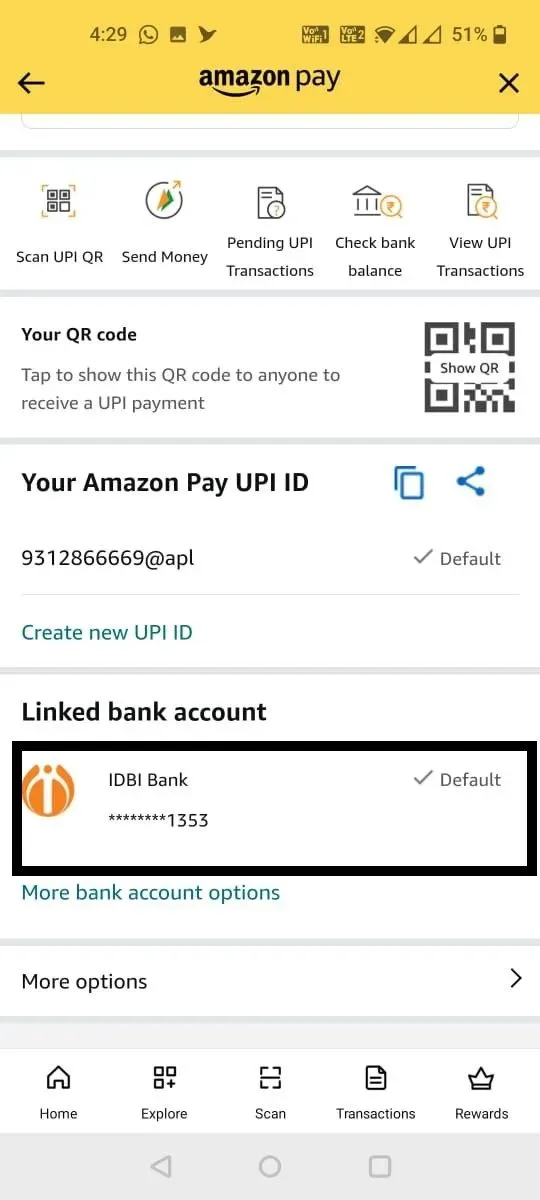
4. Wybierz Zmień PIN UPI.
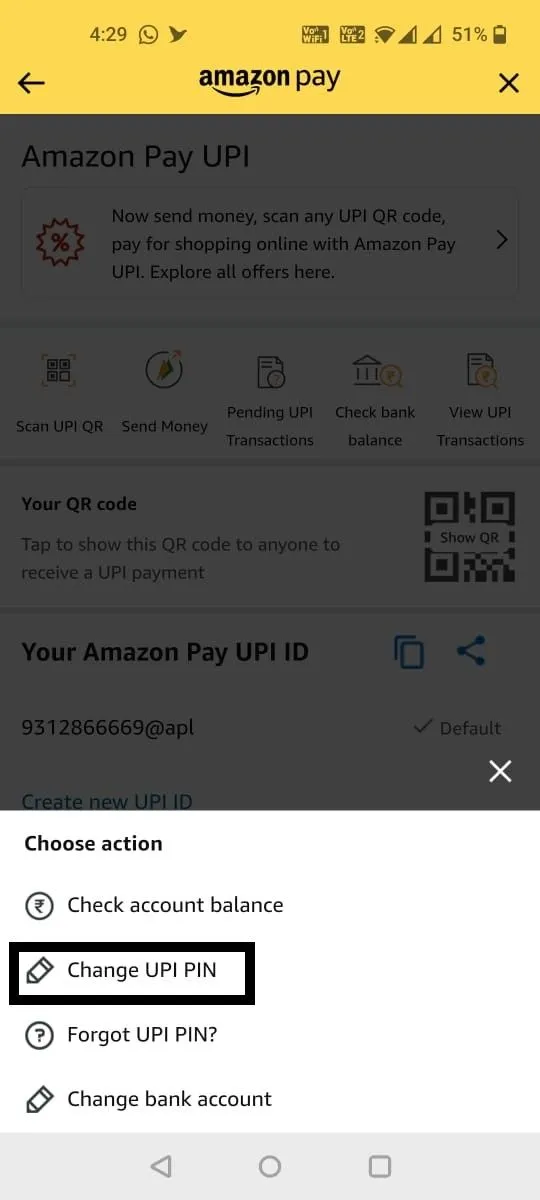
5. Wprowadź nowy 4-cyfrowy kod PIN UPI.
Jak zresetować PIN UPI w Amazon Pay
Postępuj zgodnie z instrukcjami, aby zresetować kod PIN UPI w aplikacji Amazon Pay.
1. Przejdź do aplikacji Amazon i kliknij Amazon Pay.

2. Kliknij UPI Amazon Pay.
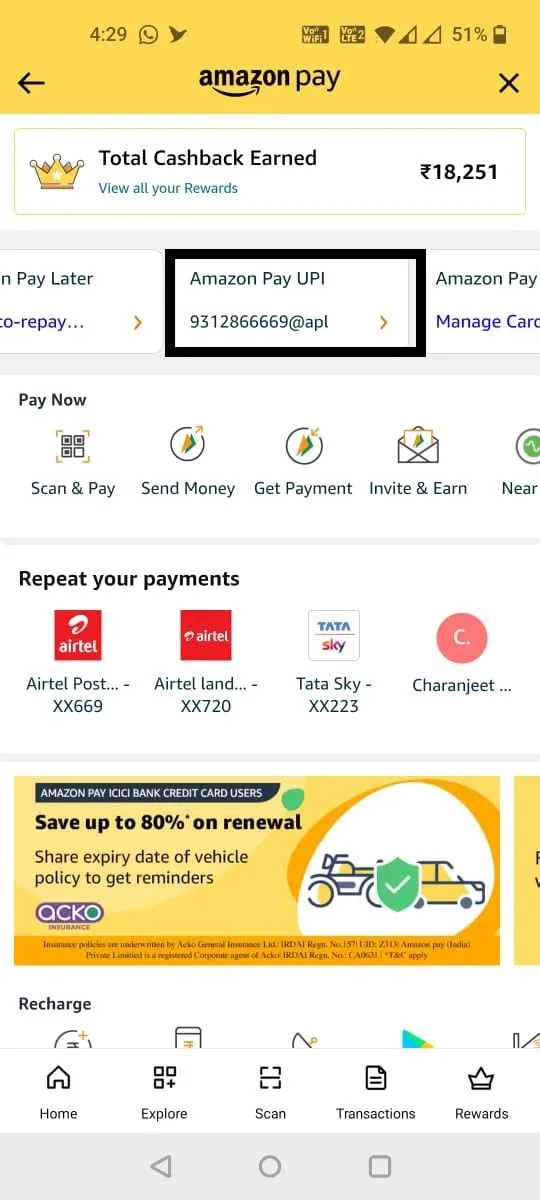
3. Przewiń w dół i kliknij swoje konto bankowe.
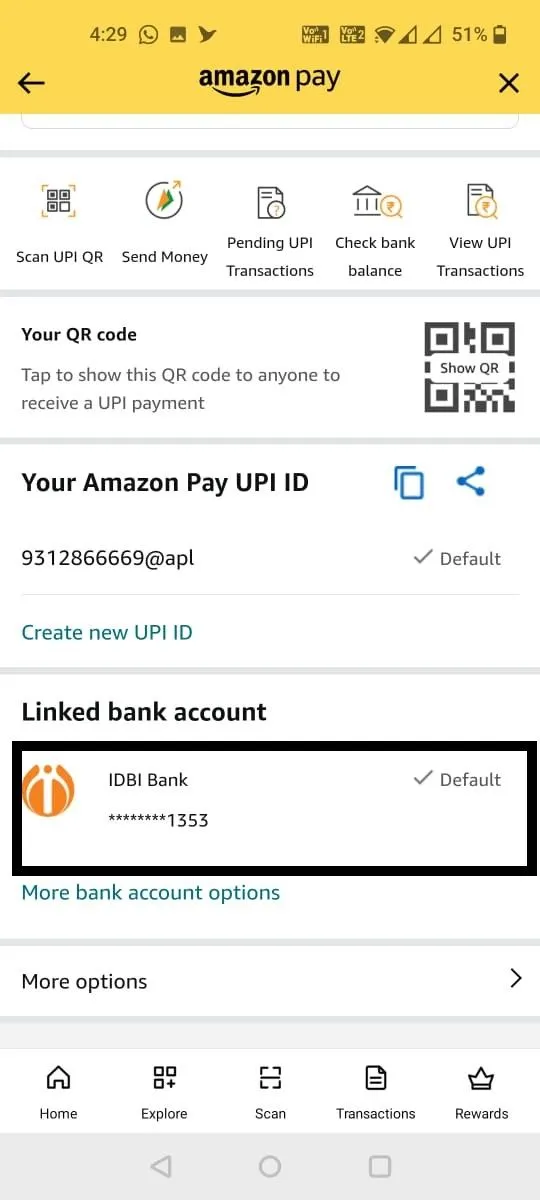
4. Wybierz opcję Zapomnij kod PIN UPI.
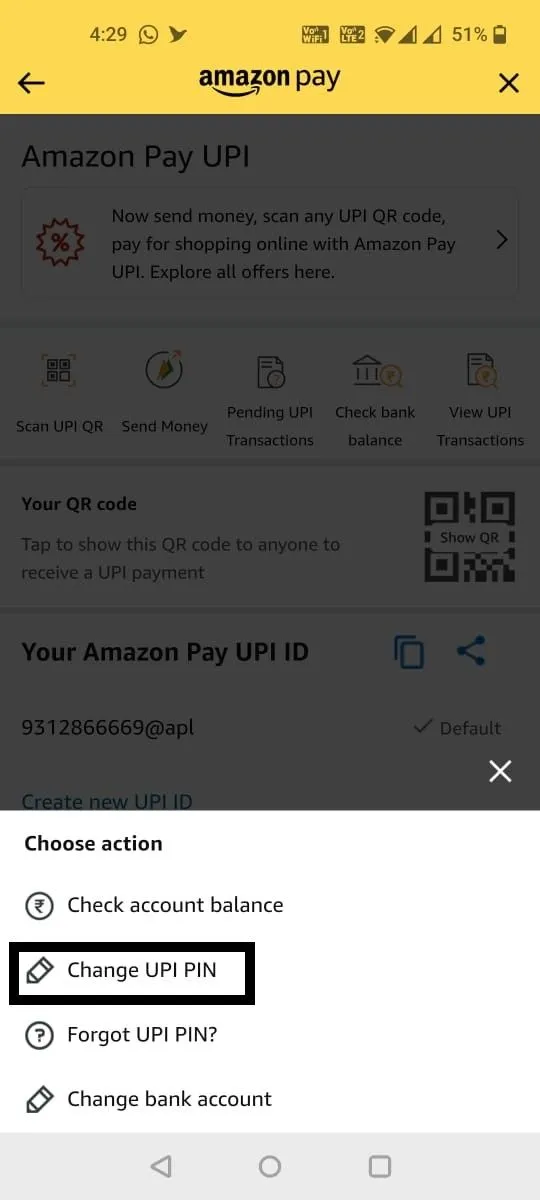
5. Wprowadź 6 ostatnich cyfr numeru i daty ważności karty debetowej.
6. Wprowadź nowy 4-cyfrowy kod PIN UPI.
Oto, jak możesz zresetować lub zmienić kod PIN UPI w kilku aplikacjach obsługiwanych przez UPI. Należy zauważyć, że kod PIN UPI pozostanie taki sam dla wszystkich aplikacji UPI. Jeśli zmienisz kod PIN UPI w aplikacji, możesz również użyć tego kodu PIN w innych aplikacjach obsługujących UPI.


Dodaj komentarz